この記事は9 月 9 日に英語版ブログに掲載された記事を翻訳したものです。
最新の更新情報
別途記載のない限り、以下の機能はリリースが完了しているか展開中です(展開は 15 営業日以内に完了します)。リリースは基本的に即時リリースと計画的リリースの両方で同時に行われ(同時に行われない場合は、展開の各ステージが 15 営業日以内に完了します)、Google Workspace(または G Suite)をご利用のすべてのお客様に提供されます。
Keep のデュアルペイン ビュー
大画面のデバイスで快適にご利用いただくという Google のミッションを果たすための取り組みの一環として、Keep からドラッグして挿入などの数々の機能に加え、Keep のデュアルペイン ビューを導入いたします。この機能を使用すると、左の画面で Keep メモを参照しながら右の画面でコンテンツを編集できます。| 即時リリース / 計画的リリースを利用しているドメインへの展開は 2022 年 9 月 8 日より段階的に行われています(最長 15 日で機能が実装されます)。| 詳細
ドキュメント、スプレッドシート、スライドでのマルチインスタンスのサポート
ウィンドウを 2 つ並べて表示して、ファイルを細かく確認できます。| 即時リリース / 計画的リリースを利用しているドメインへの展開は 2022 年 9 月 7 日より段階的に行われています(最長 15 日で機能が実装されます)。| 詳細
Android での受信者情報の表示
Android デバイスの Gmail アプリで、メールの作成時に送信先の名前またはアバターをタップすると、その相手の電話番号やメールアドレスなどの詳細が表示されるようになりました。| この機能は、すべてのユーザーにご利用いただけます。
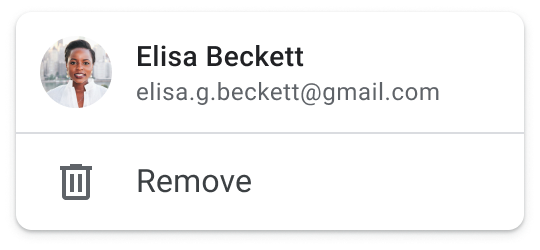 |
| Elisa さんの画像をタップすると、詳細な情報が表示されます |
以前よりも少ないクリック回数で連絡先を最新に保つ
Android デバイスの Gmail、カレンダー、Voice、ドキュメントなどのアプリで、ユーザーの情報カードから連絡先情報を編集できるようになりました。編集ボタンをクリックすると、連絡帳アプリで情報を更新する画面が表示されます。| 即時リリース / 計画的リリースを利用しているドメインへの長期的展開は 2022 年 9 月 7 日より段階的に行われています(実装されるまでに 15 日以上かかる可能性があります)。
Android 13 以降のデバイスでは通知の権限が必要に
最新リリース版プラットフォームとなる Android 13 にアップグレードすると、チャットの通知を受け取る場合に通知権限の明示的な許可が必要になります。| すべての Android ユーザーを対象とする展開は 2022 年 9 月 9 日より段階的に行われています(最長 15 日で機能が実装されます)。| 詳細
これまでのお知らせ
以下のお知らせは、Workspace アップデート ブログで今週公開されたものです。詳しくは、元のブログ投稿をご参照ください。
Calendar User Availability API ベータ版が間もなくリリース。いち早くドキュメントをプレビューできるよう、今すぐお申し込みください
Google カレンダーの勤務場所機能にプログラムでアクセスできるようにするために使用できる Calendar User Availability API のベータ版のリリースを予定しています。ベータ版には、Google Workspace デベロッパー プレビュー プログラムからアクセスできます。| API はすべてのデベロッパーがご使用になれますが、API を使って作成されたアプリには、Google Workspace Business Standard、Business Plus、Enterprise Standard、Enterprise Plus, Education Fundamentals、Education Plus、Education Standard、Teaching and Learning Upgrade、非営利団体向け Google Workspace、および従来の G Suite Business のユーザーのみがアクセスできます。| 詳細
カレンダーの相互運用サービスの拡充
管理者は管理コンソールの [カレンダーの相互運用管理] で複数のロール アカウントを構成できるようになります。つまりサポートされるリクエスト数が増えるため、カレンダーの相互運用がよりシームレスかつ大規模に機能するようになります。| 詳細
管理コンソールでの Google Meet ハードウェアに対するフレーミング オプションの更新
今後数週間にわたり、現在の追尾フレーミング設定を、デバイスのカメラ性能に合わせたデフォルトのフレーミング オプションを設定できるオプション(デフォルトで参加者をフレーミングする、発言者またはグループをフレーミングするなどのオプションを導入予定です)に置き換えていきます。| 自動更新の有効期限が切れていない、サポート対象のすべての Google Meet ハードウェア デバイスでご利用いただけます。| 詳細
過去 6 か月間のお知らせのまとめについては、Google Workspace の最新情報をご覧ください。